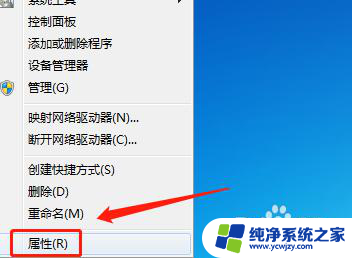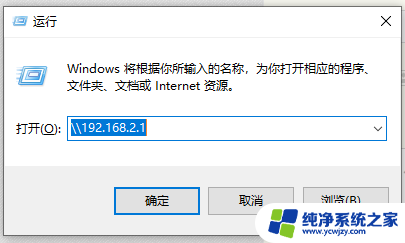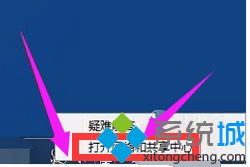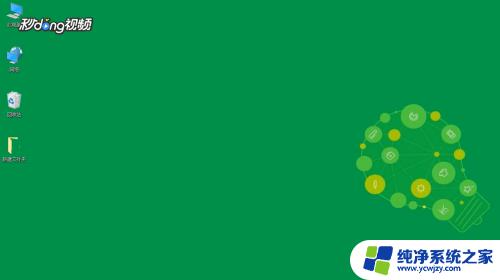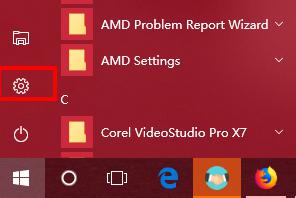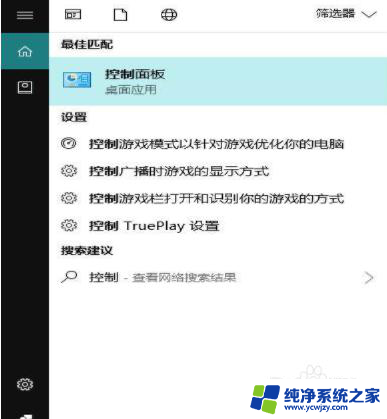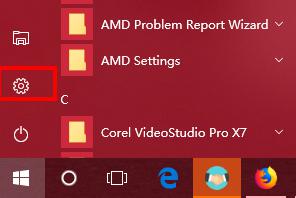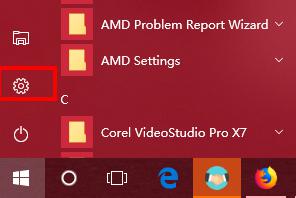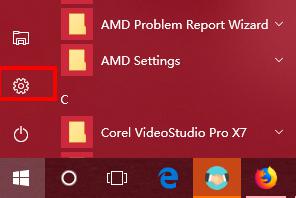win10找到局域网共享电脑但是连不上
更新时间:2024-06-26 08:44:14作者:jiang
Win10系统在连接局域网共享电脑时,有时会出现无法访问共享文件夹的情况,这可能是由于网络设置问题、权限设置不正确或者防火墙等原因导致的。如果你遇到这种情况,可以尝试重新检查网络设置、确认权限设置或者关闭防火墙来解决问题。同时也可以尝试使用其他方法如使用IP地址直接访问共享文件夹来解决连接问题。希望以上方法能帮助你成功连接局域网共享电脑。
步骤如下:
1.按下WIN+S键,在搜索框中输入控制面板。然后打开。
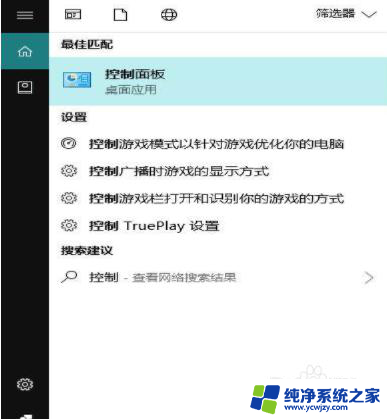
2.在控制面板中点击程序。
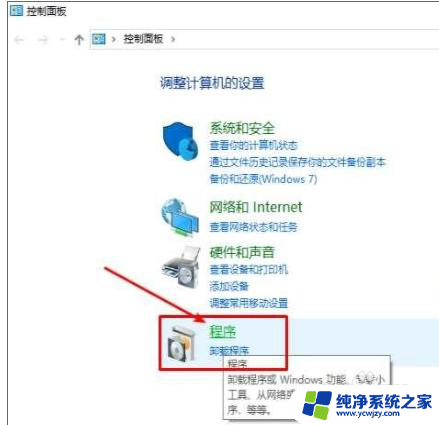
3.点击启用或关闭Windows功能选项。
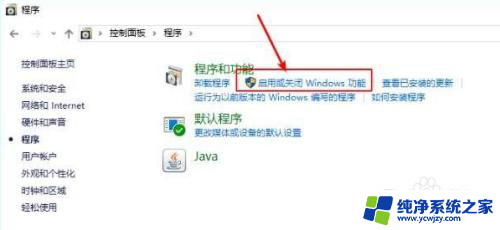
4.找到“SMB1.0/CIFS文件共享支持”勾选。
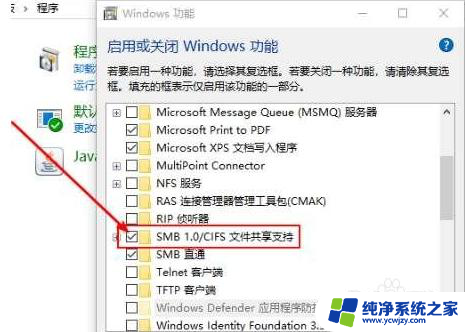
5.联网即可安装成功。

以上是win10找到局域网共享电脑但无法连接的全部内容,如有需要的用户,可以根据以上步骤进行操作,希望对大家有所帮助。